Სარჩევი
მუშაობისას, ჩვენ გვჭირდება გაუმალოთ რიგები Excel-ში ხშირად. იმის გასაგებად, სტრიქონები დამალულია თუ არა, ყურადღებით შეამოწმეთ სტრიქონის ნომრები თუ ზოგიერთი რიცხვი აკლია, ეს ნიშნავს, რომ რიგები დამალულია. ამის გაკეთება ადვილია და შეგიძლიათ გააჩინოთ რიგები Excel სხვადასხვა მალსახმობებით. ამ სტატიაში მე ვაპირებ განვიხილო სამი მალსახმობი, თუ როგორ უნდა გაშალოთ რიგები Excel სხვადასხვა შემთხვევებით. ეს მალსახმობები ნამდვილად გახდის თქვენს დავალებებს საინტერესოს.
ჩამოტვირთეთ პრაქტიკის სამუშაო წიგნი
Unhide_Rows_in_Excel.xlsmეს არის მონაცემთა ფურცელი ამ სტატიისთვის. ჩვენ გვაქვს სტუდენტების სია მათი სამშობლო ქალაქთან და განყოფილებასთან . თქვენ შეამჩნევთ, რომ მე-5 , მე-7 , მე-8 , 10 , მე-12 და 15 სტრიქონები აქ იმალება. ჩვენ გავხსნით ამ სტრიქონებს რამდენიმე მეთოდის გამოყენებით.
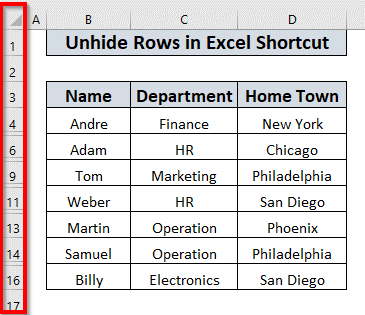
3 მალსახმობი Excel-ში მწკრივების დამალვისთვის
1 სტრიქონის დამალვა ორმაგი დაწკაპუნებით
შეგიძლიათ მარტივად გამოაჩინოთ რიგი ორმაგი დაწკაპუნებით Excel -ში. მონაცემთა ფურცელში მე-5 მწკრივი დამალულია. თუ გსურთ მე-5 რიგის დამალვა ,
დაათავსეთ თქვენი მაუსის წერტილი მე-4 და მე-6 მწკრივის შუაში . გამოჩნდება ორმხრივი ისარი .
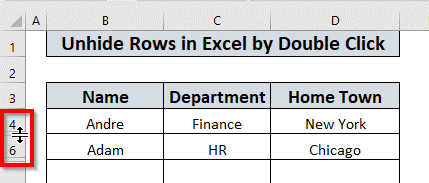
შემდეგ უბრალოდ ორმაგად დააწკაპუნეთ მაუსზე. Excel გამოაჩენს მე-5 რიგს .
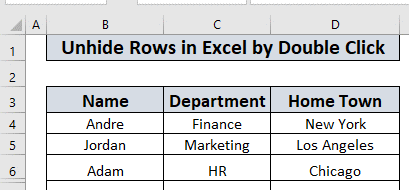
თქვენ შეგიძლიათ მარტივადამ გზით ყველა სხვა სტრიქონის დამალვა.
წაიკითხეთ მეტი: როგორ დამალვა და გამოაშკარავოთ რიგები Excel-ში (6 უმარტივესი გზა)
2. გახსენით მწკრივები Excel-ში მალსახმობით (CTRL + SHIFT + 9-ის გამოყენებით)
ახლა მე განვიხილავ, როგორ გავახილო რიგები Excel კლავიატურის მალსახმობების გამოყენებით. თქვენ უნდა გამოიყენოთ CTRL + SHIFT + 9 . განვიხილოთ ისინი სათითაოდ.
2.1. გახსენით მწკრივი CTRL + SHIFT + 9 გამოყენებით
რიგის გასახსნელად,
პირველ რიგში, აირჩიეთ მწკრივის მიმდებარე რიგები, რომლის დამალვაც გსურთ. მაგალითად, მე ვაპირებ მე-5 რიგის დამალვას. ასე რომ, უნდა ავირჩიო მეოთხე და მე-6 რიგი .
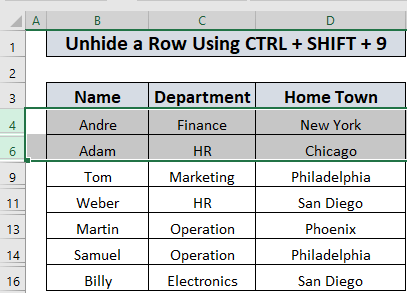
შემდეგ დააჭირეთ CTRL + SHIFT + 9 .
Excel გამოაჩენს მე-5 მწკრივს , რადგან ის იყო შერჩეულ მეოთხე და <1 შორის. 1>მე-6 რიგი .
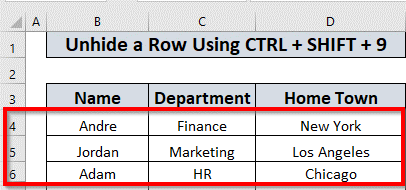
2.2. რამდენიმე მომიჯნავე მწკრივის გახსნა CTRL + SHIFT + 9 გამოყენებით
ასევე შეგიძლიათ რამდენიმე მიმდებარე მწკრივის გახსნა CTRL + SHIFT + 9 გამოყენებით.
დამალვა მიმდებარე რიგები (ჩვენს შემთხვევაში ეს არის მე-7 და მე-8 რიგი ),
პირველ რიგში აირჩიეთ მე-6 და მე-9 რიგები .

შემდეგ დააჭირეთ CTRL + SHIFT + 9.

მეშვიდე და გამოჩნდება მე-8 რიგები .
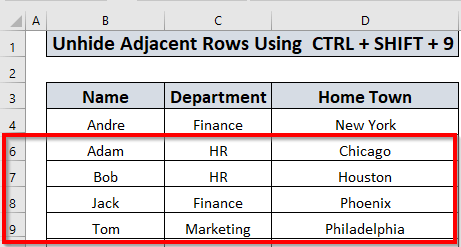
2.3. რამდენიმე არამიმდებარე მწკრივის დამალვა CTRL + SHIFT + 9 გამოყენებით
თქვენ ასევე შეგიძლიათ რამდენიმე არამიმდებარე რიგის დამალვა იმავე მეთოდით. მაგალითად, მრავალი მწკრივის დამალვის მიზნით (ჩვენს შემთხვევაშიეს არის 10-ე , 12-ე, და მე-15 მწკრივი ),
აირჩიეთ სტრიქონების დიაპაზონი, სადაც დამალულია რიგები არსებობს . სხვანაირად რომ ვთქვათ, აირჩიეთ მე-9 მწკრივი მე-16 მწკრივი .
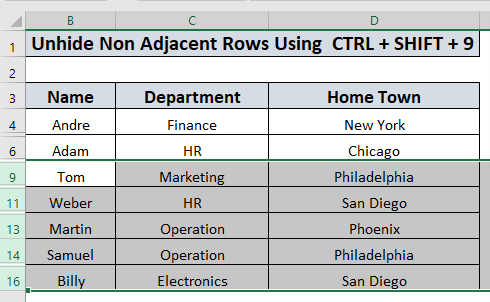
შემდეგ დააჭირეთ CTRL + SHIFT + 9.
გამოჩნდება მე-10 , მე-12 და მე-15 რიგები .
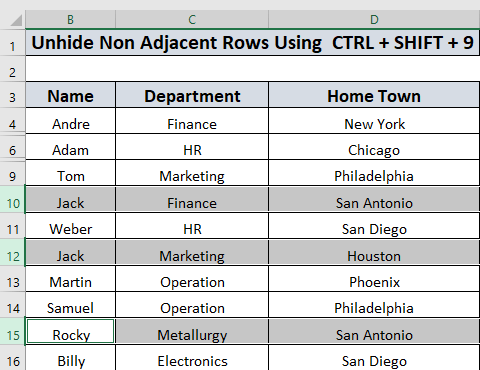
დაწვრილებით: [შესწორება]: Excel-ში მწკრივების დამალვა შეუძლებელია (4 გამოსავალი)
მსგავსი წაკითხვები
- დამალული მწკრივები Excel-ში: როგორ გავახილოთ ან წაშალოთ ისინი?
- გახსენით ყველა მწკრივი, რომელიც არ მუშაობს Excel-ში (5 პრობლემა და გადაწყვეტილებები)
- [შესწორდა!] Excel რიგები არ არის ნაჩვენები, მაგრამ არ არის დამალული (3 მიზეზი და გამოსავალი)
3. გახსენით რიგები Excel-ში მალსახმობში VBA-ს გამოყენებით
ჩვენ შეგვიძლია გამოვაჩინოთ რიგები VBA -ის გამოყენებითაც. მე ვაპირებ მის აღწერას ამ განყოფილებაში.
3.1. მალსახმობი Excel-ში მწკრივის დამალვისთვის VBA-ს გამოყენებით
აქ, მე ვაპირებ აგიხსნათ, როგორ გავახილოთ რიგი VBA გამოყენებით. მწკრივის დამალვის მიზნით, ( მე-5 მწკრივი ამ შემთხვევაში)
გადადით დეველოპერი ჩანართზე >> აირჩიეთ ვიზუალური ძირითადი
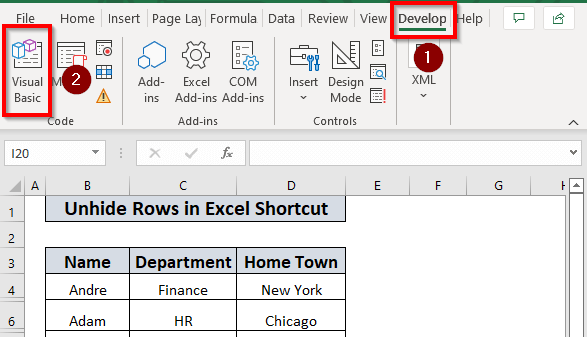
შემდეგ გადადით ჩასმა ჩანართზე >> აირჩიეთ მოდული
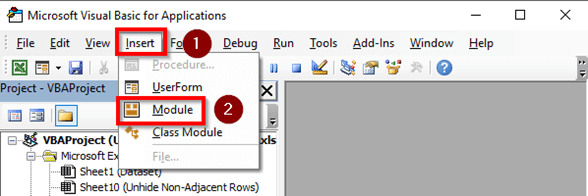
შემდეგ ჩაწერეთ შემდეგი კოდი.
3589
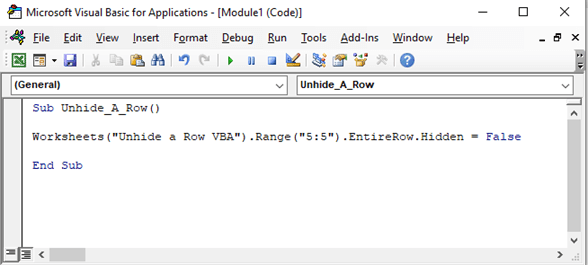
აქ, მე შევქმენი ქვეპროცედურა Unhide_A_Row და ვახსენე სამუშაო ფურცელი , რომლითაც ვაპირებ მუშაობას. მე გამოვიყენე Range.Hidden თვისება და დავაყენე მცდარი რადგან მსურს მთელი რიგის დამალვა. დიაპაზონი (“5:5”) მიუთითებს, რომ დიაპაზონი იწყება და მთავრდება 5-ე მწკრივში.
შემდეგ გაშვება პროგრამა.
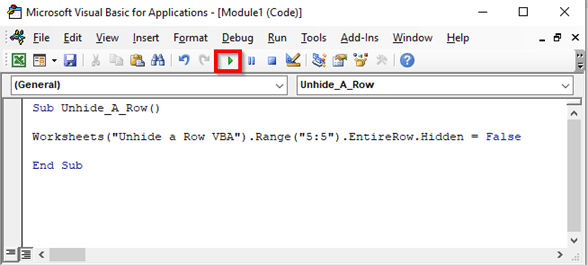
Excel-ი გამოაჩენს მე-5 მწკრივს „ Unhide a Row VBA ” მონაცემთა ცხრილი .
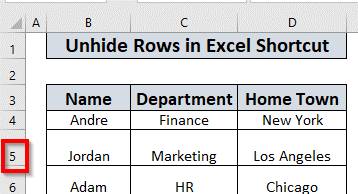
დაწვრილებით: VBA Excel-ში რიგების დასამალად (14 მეთოდი)
3.2. მალსახმობი Excel-ში რიგების დამალვისთვის VBA (მიმდებარე) გამოყენებით
ჩვენ ასევე შეგვიძლია გამოვაჩინოთ რამდენიმე მიმდებარე სტრიქონი Excel VBA გამოყენებით. ჩვენს მონაცემთა ბაზაში, 7th და 8th , ორი მიმდებარე მწკრივი დამალულია. ამ სტრიქონების გასახსნელად მე გამოვიყენებ VBA .
VBA რედაქტორის გასახსნელად და ახალი მოდულის ჩასართავად მიჰყევით ახსნილ ნაბიჯებს სექცია 3.1 .
შემდეგ ჩაწერეთ შემდეგი კოდი ,
7071
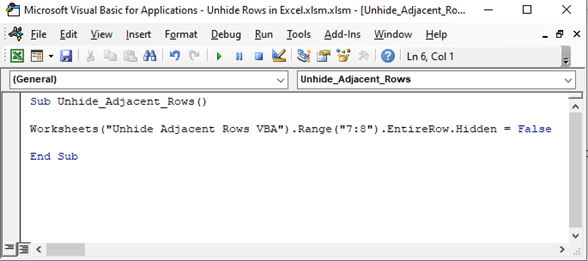
აქ, მე შევქმენი ქვეპროცედურა გახსენით_მიმდებარე_მწკრივები და აღნიშნულია სამუშაო ფურცელი რომელთანაც ვაპირებ მუშაობას. მე გამოვიყენე Range.Hidden თვისება და დავაყენე False როგორც მსურს მთელი რიგის დამალვა. დიაპაზონი -დან („7:8“) მიუთითებს, რომ დიაპაზონი იწყება მე-7 მწკრივით და მთავრდება მე-8-ზე რიგი .
ახლა გაუშვით პროგრამა. Excel გამოაჩენს მე-7 და მე-8 რიგებს .

3.3. მალსახმობი Excel-ში მწკრივების დამალვისთვის VBA-ს გამოყენებით (არა-მიმდებარე)
ახლა ვნახოთ, როგორ შეგვიძლია რამდენიმე არამიმდებარე გვერდის დამალვა რიგები Excel -ში. 10 , 12th, და 15th რიგები არ არის მიმდებარე და დამალულია.
VBA რედაქტორის გასახსნელად და ახალი მოდულის ჩასართავად მიჰყევით 3.1-ში ახსნილ ნაბიჯებს.
ახალი მოდულის ჩასმის შემდეგ ჩაწერეთ შემდეგი კოდი .
8272
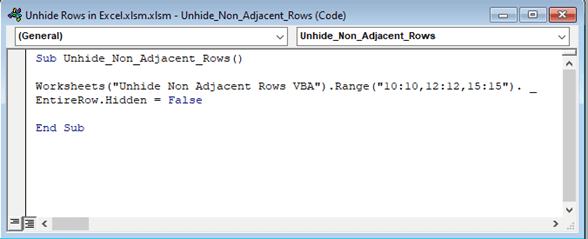
აქ, მე შევქმენი ქვეპროცედურა Unhide_Non_Adjacent_Rows და ვახსენე სამუშაო ფურცელი რომ მე ვარ აპირებს მუშაობას. მე გამოვიყენე Range.Hidden თვისება და დავაყენე False როგორც მსურს მთელი რიგის დამალვა. დიაპაზონები -დან („10:10,12:12,15:15“) მიუთითეთ, რომ მე ავირჩიე მეათე , მე-12 , და მე-15 რიგი .
შემდეგ გაუშვით პროგრამა. Excel გამოაჩენს 10-ე , მე-12 და 15-ე რიგებს .
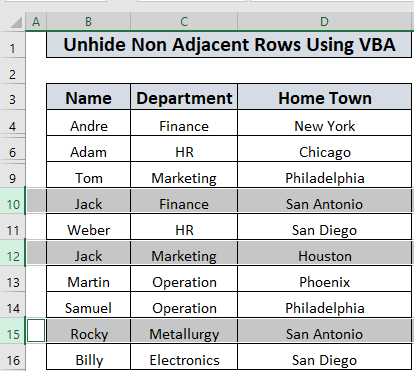
შენიშვნა: მე გამოვიყენე ხაზის წყვეტა მე-2 სტრიქონზე. არჩევითია. კოდიც იმუშავებს, თუ არ იყენებთ ხაზს.
3.4. ყველა მწკრივის გახსნა სამუშაო ფურცელში VBA-ს გამოყენებით
ახლა მე ვაპირებ გაჩვენოთ, თუ როგორ გაახილოთ ყველა მწკრივი სამუშაო ფურცელში.
გახსნათ VBA რედაქტორი და ახალი მოდულის ჩასართავად მიჰყევით 3.1-ში ახსნილ ნაბიჯებს.
ახალი მოდულის ჩასმის შემდეგ
ჩაწერეთ შემდეგი კოდი .
5039
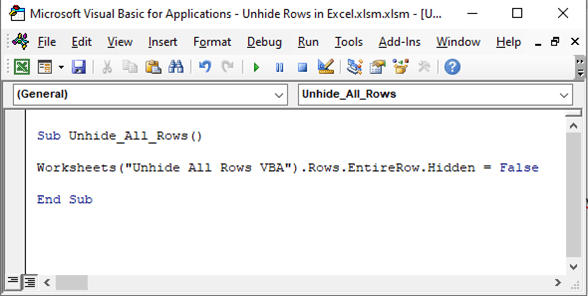
აქ, ქვეპროცედურში ყველა_მწკრივის_გააშლა გამოვიყენე 1>Worksheet.Cells თვისება და დააყენეთთვისება False სამუშაო ფურცლის ყველა მწკრივის დამალვის მიზნით.
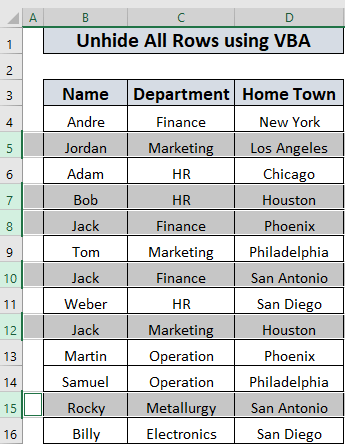
შემდეგ გაუშვით პროგრამა. Excel გამოაჩენს 5th , 7th , 8th , 10th , 12th , და მე-15 სტრიქონი მონაცემთა ფურცელში.
დაწვრილებით: როგორ გავახილოთ ყველა მწკრივი Excel-ში (ყველა შესაძლო გზა)
სავარჯიშო სამუშაო რვეული
ბოლოს, მე დავურთე სავარჯიშო სამუშაო ფურცელი , რომ ივარჯიშოთ. თქვენ შეგიძლიათ გამოიყენოთ ეს ფურცელი და პრაქტიკა, რათა დაეუფლონ უნარს.
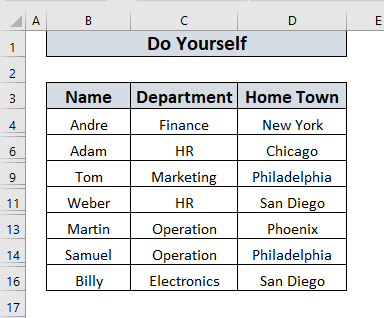
დასკვნა
ამ სტატიაში მე განვმარტე ყველა შესაძლო გზა მწკრივების დამალვისთვის Excel-ში მალსახმობებით. მოხარული ვიქნები, თუ ვინმეს ეს სტატია გამოადგება. გარდა ამისა, თუ თქვენ გაქვთ რაიმე შეკითხვა ან შემოთავაზება, მოგერიდებათ გააზიაროთ ეს კომენტარების ველში.
Excel ჩვენთან ერთად.

